- Autor Abigail Brown [email protected].
- Public 2024-01-17 07:22.
- Zuletzt bearbeitet 2025-01-24 12:06.
Was man wissen sollte
- Jedes iPad-Modell hat mindestens ein eingebautes Mikrofon. Einige Modelle haben zwei.
- Wie viele Mikrofone Ihr iPad hat und wo sie sich befinden, hängt vom Modell ab.
Wenn Sie Audio von Ihrem iPad aufnehmen möchten, machen Sie sich keine Sorgen: Jedes iPad hat ein Mikrofon. Dieser Artikel enthält Informationen zum Mikrofon für jedes iPad-Modell, das jemals hergestellt wurde.
Haben iPads Mikrofone?
Ja. Seit dem Original verfügt jedes iPad-Modell über mindestens ein eingebautes Mikrofon. Mikrofone auf dem iPad sind ziemlich subtil; sie sehen aus wie kleine Nadellöcher, die in das Gehäuse des iPad oder, bei einigen Modellen, in die Kamerabaugruppe gestochen wurden.
Obwohl das iPad über ein eingebautes Mikrofon verfügt, können Sie dennoch ein externes Mikrofon daran anschließen. Die Verwendung eines externen Mikrofons ist besonders wertvoll, wenn Sie Audio in hoher Qualität aufnehmen müssen, z. B. um einen Podcast zu erstellen, Musik aufzunehmen oder ein Video aufzunehmen. Ein externes Mikrofon, das an Ihr iPad angeschlossen ist, liefert in diesen Fällen einen viel besseren Klang. Sie schließen externe Mikrofone über den USB-C-Anschluss, die Kopfhörerbuchse (neue iPads haben keine Kopfhörerbuchsen mehr) oder den Dock Connector an das iPad an.
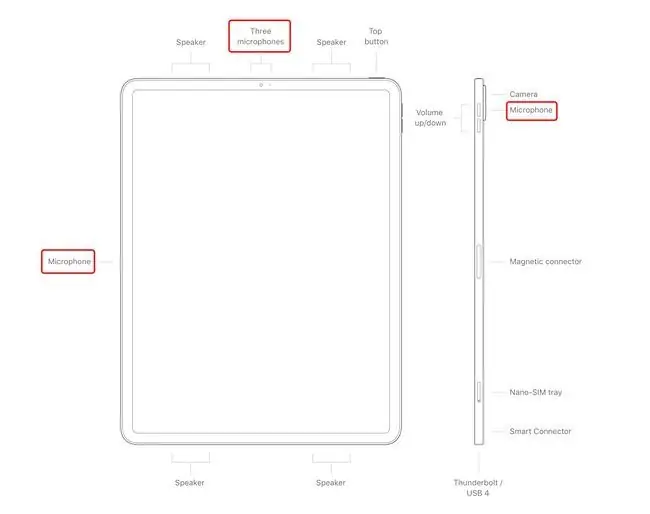
Apple Inc.
Wo ist das Mikrofon auf einem iPad?
Die Position des Mikrofons auf Ihrem iPad und die Anzahl der Mikrofone sind je nach Modell unterschiedlich. Hier ist die Aufschlüsselung, wo Sie das Mikrofon auf jedem iPad-Modell finden können, das jemals hergestellt wurde:
| iPad Pro Serie | ||
|---|---|---|
| Modell | Anzahl der Mikrofone | Standort der Mikrofone |
| 12.9" 5./4./3. Gen. | 5 | Oben: 3 Linke Seite: 1 Kamera: 1 |
| 12.9" 2./1. Gen. | 2 | Oben: 1 Kamera: 1 |
| 11" alle Generationen | 5 | Oben: 3 Linke Seite: 1 Kamera: 1 |
| 10.5" alle Generationen | 2 | Oben: 1 Kamera: 1 |
| 9.7" alle Generationen | 2 | Oben: 1 Kamera: 1 |
| iPad Air-Serie | ||
|---|---|---|
| Modell | Anzahl der Mikrofone | Standort der Mikrofone |
| Alle Generationen | 2 | Oben: 1 Kamera: 1 |
| iPad-Serie | ||
|---|---|---|
| Modell | Anzahl der Mikrofone | Standort der Mikrofone |
|
9. Gen. 8. Gen.7. Gen. |
2 | Oben: 1 Kamera: 1 |
| 6. Gen.5. Gen. | 1 | Zurück: 1 |
|
4. Gen. 3. Gen. 2. Gen.1. Gen. |
1 | Oben: 1 |
| iPad mini Serie | ||
|---|---|---|
| Modell | Anzahl der Mikrofone | Standort der Mikrofone |
|
6. Gen. 5. Gen. 4. Gen. 3. Gen.2. Gen. |
2 | Oben: 1 Kamera: 1 |
| 1. Gen. | 1 | Unten: 1 |
Wofür wird das iPad-Mikrofon verwendet?
Das iPad-Mikrofon wird für alle Arten von iPad-Audioaufnahmen verwendet, einschließlich:
- Bei der Aufnahme von Videos
- Für FaceTime-Anrufe
- Für Musik und Podcasting
- Für Sprachmemos (z. B. mit der vorinstallierten Sprachmemos-App)
Es gibt keine besonderen Schritte oder Anforderungen für die Verwendung des iPad-Mikrofons. Wenn Sie eine App verwenden, die Audio aufzeichnet, verwendet sie im Wesentlichen automatisch das Mikrofon, wenn eine Audioeingabe erforderlich ist. Sie können das Mikrofon in einigen Apps stummsch alten, indem Sie auf ein Mikrofonsymbol tippen.
FAQ
Wie sch alte ich das Mikrofon eines iPads ein?
Um den Zugriff einer App auf ein Mikrofon zu aktivieren, gehen Sie auf Ihrem iPad zu Einstellungen > Datenschutz > Mikrofon. Sie sehen Anwendungen, die Zugriff auf das Mikrofon des iPad angefordert haben. Tippen Sie auf den Sch alter, um den Mikrofonzugriff der App zu aktivieren.
Wie sch alte ich das Mikrofon eines iPads aus?
Es gibt keine universelle Einstellung zum Deaktivieren eines iPad-Mikrofons. Um den Zugriff auf das Mikrofon für eine bestimmte App zu deaktivieren, gehen Sie zu Einstellungen > Datenschutz > Mikrofon, Beschränken Sie dann den Zugriff einer App auf das iPad-Mikrofon.
Wie teste ich das Mikrofon eines iPads?
Um das Mikrofon des iPad zu testen, starte die Kamera-App und nimm ein kurzes Video auf. Spielen Sie das Video ab, um den aufgezeichneten Ton zu überprüfen. Weitere Optionen zum Testen des Mikrofons eines iPads sind das Versuchen eines FaceTime-Anrufs, das Aufzeichnen einer Sprachnotiz oder das Verwenden von Siri zum Testen des Tons.






